
Destiny 2 est le jeu multijoueur en ligne développé par le moteur battle.net. Depuis sa sortie en 2017 pour PC, il est devenu l’un des jeux multijoueurs les plus joués.
Mais tout comme d’autres jeux pour PC, ce n’est pas non plus exempt de bugs et de problèmes. Depuis la sortie du jeu, les joueurs ont signalé le problème de crash de Destiny 2 au cours du jeu. Le problème se produisant après l’apparition du jeu pendant au moins 20-30 minutes.
Eh bien, cela est très irritant car le jeu se fige et se ferme au milieu du jeu. Et il existe de nombreux autres problèmes liés à Destiny 2, tels que le gel complet du PC, le blocage lors du lancement, le verrouillage du PC auquel les joueurs sont confrontés de temps en temps.
De plus, peu importe l’erreur ou le problème rencontré dans le jeu PC Destiny 2, découvrez dans cet article comment résoudre complètement les problèmes liés à Destiny 2.
Mais avant, déplacez-vous davantage pour vérifier la configuration système minimale requise, car si votre système remplissait les conditions requises pour le jeu, cela pourrait entraîner des problèmes congélation, verrouillages et crashing.
DESTINY 2 EXIGENCES SYSTÈME RECOMMANDÉES:
- CPU: Intel – Core i5-2400 / AMD – Ryzen R5 1600X
- VITESSE DU CPU: Info
- RAM: 8 GB
- OS: Windows 10 64 bits
- CARTE VIDÉO: Nvidia GeForce GTX 970 4 Go ou GTX 1060 6 GB / AMD – Radeon R9 390 8 Go
- PIXEL SHADER: 1
- VERTEX SHADER: 1
- ESPACE DISQUE GRATUIT: 68 GB
- RAM VIDÉO dédiée: 4 GB (AMD 8 GB)
DESTINY 2 EXIGENCES MINIMALES DU SYSTÈME:
- CPU: Intel – Core i3-3250 / AMD – FX-4350
- VITESSE DU CPU: Info
- RAM: 6 GB
- OS: Windows 7 64 bits ou Windows 8.1 64 bits ou Windows 10 64 bits
- CARTE VIDÉO: Nvidia – GeForce GTX 660 2 Go / AMD – Radeon HD 7850 2 GB
- PIXEL SHADER: 0
- VERTEX SHADER: 0
- ESPACE DISQUE GRATUIT: 68 GB
- RAM VIDÉO dédiée: 2048 MB
Vérifiez si votre système répond à la configuration système requise, mais rencontrez toujours les problèmes, les erreurs et les bogues du jeu Destiny 2 et suivez les correctifs indiqués ci-dessous.
Comment réparer Destiny 2 Problèmes et erreurs:
# 1: Destiny 2 s’écraser erreur
# 2: Destiny 2 serrure up erreur
# 3: Destiny 2 crash sur Erreur de démarrage
# 4: Destiny 2 Congélation PC Complètement Erreur
# 5: Destiny 2 serveur Problèmes
# 1 Destiny 2 s’écraser erreur

Le problème de crash de Destiny 2 sur PC est très aléatoire et est fréquemment rencontré par les joueurs. Beaucoup rapportent le crash de Destiny 2 sur PC, des crashs au lancement et autres.
C’est très frustrant d’interrompre le jeu, mais la bonne nouvelle est qu’il existe des correctifs qui ont permis à de nombreux utilisateurs de résoudre les problèmes de crash de Destiny 2 sur PC.
Ici, je partage les solutions de travail, assurez-vous de les suivre attentivement et de jouer au jeu sans aucune erreur.
Fix 1: augmenter la priorité de jeu
Cette solution a permis à de nombreux utilisateurs de résoudre le problème de crash de Destiny 2. Eh bien, si la priorité du jeu Destiny 2 est inférieure à votre priorité, votre jeu ne pourra pas obtenir suffisamment de mémoire du système.
Vous devez donc augmenter la priorité du jeu Destiny 2.
Suivez les étapes pour le faire:
1) Ouvrez le jeu> appuyez sur Ctrl, shift et Esc pour ouvrir le gestionnaire de tâches> cliquez sur l’onglet Détails
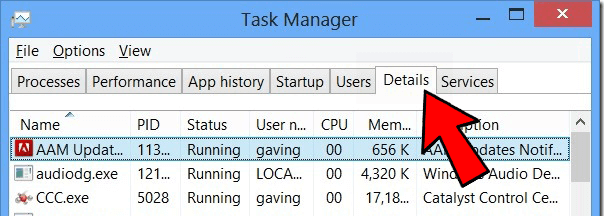
2) Et faites un clic droit sur le jeu (destiny2.exe)> survolez Définir la priorité> cliquez au-dessus de la normale.
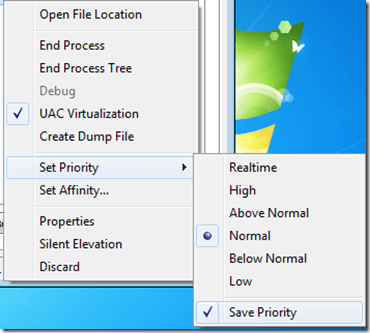
3) Ensuite, restaurez votre jeu.
J’espère que cela fonctionne pour vous de résoudre le problème de crash du destiny 2.
Fix 2: Désactivez les programmes tiers
Il a été constaté que certains programmes tiers tels que Discord ou NVIDIA Geforce Experience provoquaient des interférences dans le jeu. Le programme fonctionne en arrière-plan et provoque le crash du jeu Destiny 2.
Il est donc suggéré de désactiver les programmes tiers exécutés en arrière-plan. Vous pouvez vérifier les applications à partir du gestionnaire de tâches.
Et après les avoir désactivés, lancez le jeu et vérifiez s’il s’écraser ou non.
Fix 3: Mettre à jour les pilotes de périphérique
Si les pilotes de périphérique sont obsolètes ou incompatibles, il y a de grandes chances pour que le jeu se bloque. Vérifiez ici si les pilotes de périphérique sont obsolètes, puis mettez-les à jour.
Vous pouvez le faire manuellement ou automatiquement. Comme le processus manuel prend beaucoup de temps, nous vous suggérons d’exécuter le Driver Updater pour mettre à jour et résoudre automatiquement les problèmes liés aux pilotes.
Toutefois, si vous souhaitez le mettre à jour manuellement, rendez-vous sur le site Web officiel ou le fabricant de Microsoft et recherchez la dernière mise à jour du pilote compatible avec votre système.
J’espère que cela fonctionne pour vous de résoudre le problème de crash de Destiny 2.
Fix 4: Autoriser l’accès administrateur
Cette solution a fonctionné pour de nombreux joueurs. Vous devez donc accorder un accès administrateur à Battle.net dans les propriétés. Eh bien, il existe des jeux qui nécessitent des autorisations plus nombreuses que la normale, car ils nécessitent des ressources importantes.
Donc, avant de continuer, vérifiez si vous êtes connecté en tant qu’administrateur.
- Tout d’abord, allez dans le répertoire où vous avez installé Battle.net sur votre système.
- Et après être entré dans le répertoire Battle.net> faites un clic droit sur les entrées ci-dessous> choisissez Propriétés.
- Lanceur Battle.net
- Battle.net
- Ensuite, dans les propriétés> choisissez l’onglet Compatibilité> cochez l’option Exécuter ce programme en tant qu’administrateur.
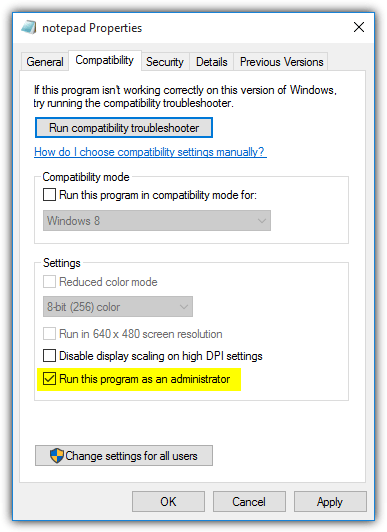
4: Et suivez les étapes pour toutes les entrées> puis entrez dans le dossier Destiny 2> sur exe> exécutez le même processus. Enregistrez ensuite vos modifications> Quitter. Enfin, redémarrez le système et commencez à jouer.
Hope, vous êtes en mesure de jouer le Destiny 2 sans se s’écraser.
Fix 5: Désactivez le logiciel tiers Antivirus
Le logiciel antivirus est celui qui cause des problèmes avec l’application et consomme également beaucoup de mémoire et de ressources.
Donc, si vous rencontrez toujours le problème Destiny 2 plante mon ordinateur, désactivez temporairement le programme antivirus. Une fois désactivé, vérifiez si le problème de plantage du jeu est résolu ou non. Si cela résout le problème des plantages sur votre PC, désinstallez le logiciel antivirus ou contactez le site d’assistance.
Fix 6: Tourner Off Overclocking
La vitesse d’horloge élevée des composants matériels peut affaiblir la stabilité des programmes en cours d’exécution. Et cela peut être une raison pour le problème de crash du jeu.
- Si vous avez overclocké vos composants tels que le processeur, la mémoire vive ou le processeur graphique, rétablissez la vitesse d’horloge par défaut.
- Et si vous ne les avez pas overclockés, réduisez la vitesse d’horloge d’environ 10%.
Espérons que, après avoir suivi les correctifs indiqués, vous pourrez résoudre les problèmes de Destiny 2 qui continuent de planter.
# 2. Destiny 2 verrouillage ups Erreur
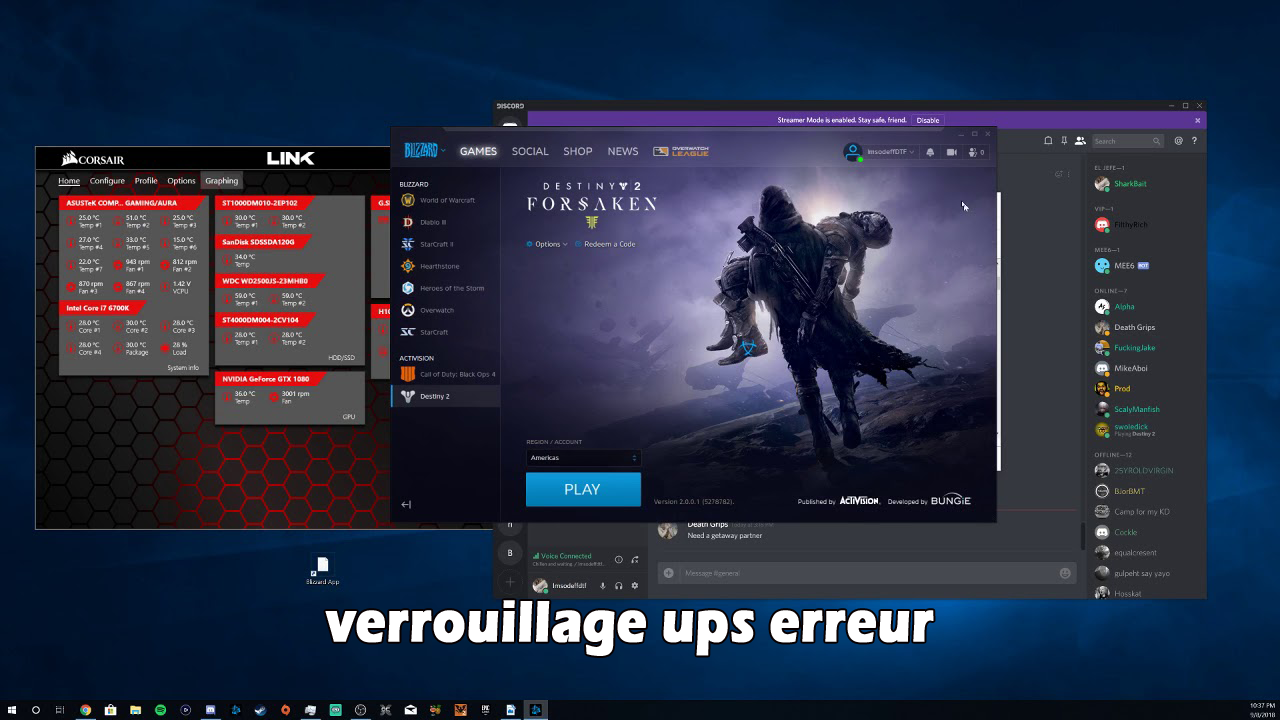
Les verrouillage ou crash de Destiny 2 sont un autre bug ou erreur irritant rencontré par les joueurs tout en jouant au jeu. On trouve peu de joueurs rapportant l’erreur sur le fil de discussion.
Alors, voici quelques astuces qui vous aideront à résoudre le verrouillagede Destiny 2 ou l’erreur en cas de crash.
Fix 1: Réparer l’outil de réparation
Parfois, les fichiers de jeu corrompus ou endommagés provoquent diverses erreurs et problèmes. Et on estime que les blocages de jeu sont dus à des fichiers de jeu corrompus ou endommagés.
Il est donc suggéré d’exécuter l’outil de réparation et de vérifier si l’erreur est résolue ou non.
Suivez les étapes pour le faire:
- Tout d’abord, ouvrez l’application de bureau Blizzard Battle.net.
- Cliquez ensuite sur l’icône du jeu que vous souhaitez réparer.
- Cliquez ensuite sur Options sous le titre du jeu> choisissez Analyser et réparer.
- Cliquez sur Lancer l’analyse> et attendez que le processus de réparation soit terminé.
Maintenant, vérifiez si le problème verrouillage de Destiny 2 est résolu ou non.
Fix 2: Réinstaller le jeu
Si la solution ci-dessus ne vous convient pas, désinstallez le jeu, puis réinstallez-le. Vous pouvez désinstaller le jeu manuellement, mais l’exécution du programme de désinstallation tiers est préférable pour supprimer complètement le jeu sans laisser de traces ni d’entrées de registre.
Vous pouvez exécuter le programme de Revo Uninstaller pour supprimer complètement le jeu, puis l’installer à nouveau. J’espère que cela fonctionne pour vous de corriger les erreurs de crash de Destiny 2.
# 3: Destiny 2 Crash sur démarrage

C’est un autre problème irritant auquel sont confrontés les joueurs lors du lancement du jeu. Les crashs de Destiny 2 au lancement apparaissent fréquemment lorsque les joueurs lancent le jeu ou peu après.
Eh bien, il n’ya pas de solution permanente au problème, mais il existe une astuce qui a permis à de nombreux joueurs de résoudre le problème du crash de Destiny 2 sur démarrage.
Fix 1: Essayez de Relocaliser le fichier DLL
Accédez au dossier d’installation de Destiny 2> copiez le fichier DLL «GFSDK_Aftermath_lib.dll» à partir de cet emplacement (/ Destiny 2 / bin / x64) dans C: \ Program Files \ Destiny 2 \.
Maintenant, vérifiez si le crash de Destiny 2 au démarrage est résolu ou non. Sinon, vérifiez la deuxième solution.
Fix 2: Supprimez le démarrage et le flux de démarrage
C’est une solution efficace qui a permis aux joueurs de résoudre le problème de crash lors du lancement dans Destiny 2.
Suivez les étapes pour le faire:
- Tout d’abord, allez dans le dossier Destiny 2> dossier packages.
- Et faites défiler vers le bas jusqu’à w64_startup_unp1_0 pkg et le pkg
- Supprimez-les
Et c’est le crash de Destiny 2 sur erreur de démarrage qui est fixé.
# 4: Destiny 2 Congélation PC Complètement Erreur
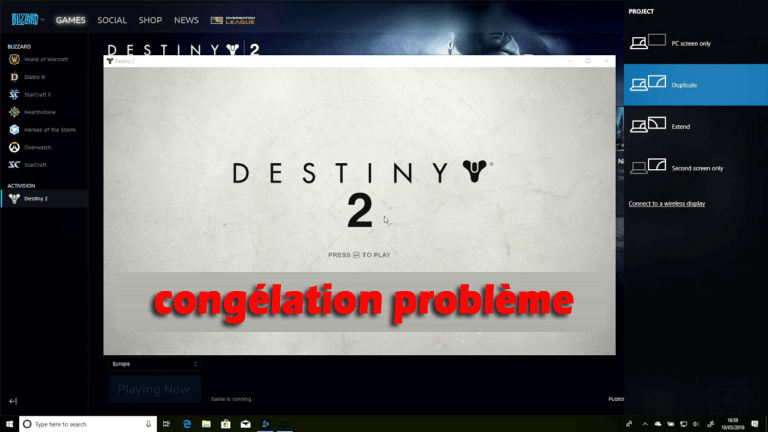
Les joueurs rencontrent également le destin Destiny 2 en jouant. Le PC se bloque au hasard et rien ne fonctionne jusqu’à ce que le système soit redémarré.
- Pour résoudre le problème de gel, vous devez d’abord désinstaller le pilote du processeur graphique et revenir au précédent. Vérifiez également si les utilitaires d’overclocking du GPU sont exécutés en arrière-plan puis désactivez-les.
- Vous pouvez également désactiver vsync et jouer en mode Windowed
- Supprimer le logiciel Precision X s’il est installé
Ceux-ci corrigent ce travail pour que vous résolviez le problème de PC de Destiny 2 Freezing.
Vous pouvez utiliser le Game Booster pour corriger les FPS faibles et améliorer l’expérience de jeu dans le jeu Destiny 2.
- Il améliore le jeu et vous pouvez jouer le jeu lisse et plus rapide
- Optimise votre PC pour un gameplay plus fluide et réactif
- Obtenez le meilleur taux de FPS…
# 5: Destiny 2 serveur Problèmes
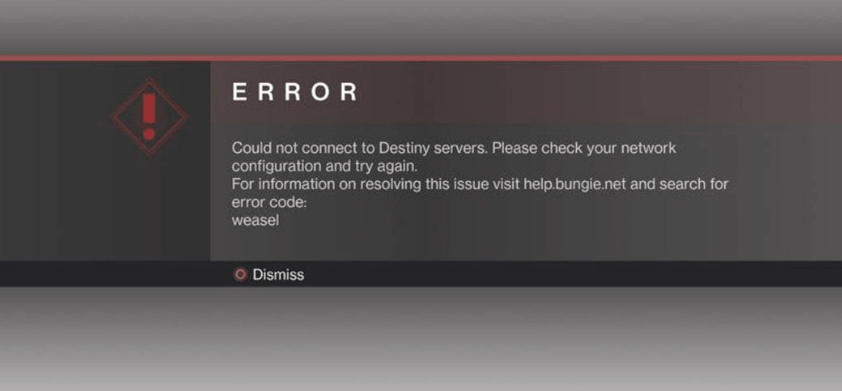
Le temps pour les joueurs de temps se trouvent des rapports sur les problèmes de serveur Destiny 2 serveurs comme Destiny 2 ne sont pas disponibles, Destiny 2 serveurs vers le bas aujourd’hui et d’autres. Cela est très irritant car vous ne pouvez pas vous connecter au serveur et vous ne pouvez donc pas jouer.
Il est susceptible de se produire lorsque trop de personnes sont connectées aux serveurs en même temps et les serveurs surchargent. Malgré cela, les problèmes de réseau de l’ordinateur peuvent être à l’origine de l’erreur.
Voici les solutions qui fonctionnent pour vous de fixer Destiny 2 serveur indisponible problème:
Fix 1: Essayez de vous connecter au serveur Destiny 2 dans un autre temps
Comme dit plus haut, il y a une possibilité trop de joueurs se connectent aux serveurs Destinée en même temps, donc en raison de la surcharge des serveurs, vous obtenez les serveurs Destiny 2 ne sont pas disponibles erreur.
Ainsi, il est conseillé d’attendre pendant un certain temps et après essayer de jouer le jeu. J’espère que cette astuce fonctionne pour vous de résoudre les problèmes de serveur Destiny 2.
Fix 2: Utiliser la connexion Ethernet
Jouer au jeu comme Destiny 2 nécessite une connexion Internet constante et rapide, il est donc conseillé de passer à la connexion Ethernet de votre système.
Eh bien, si vous n’avez pas de connexion Ethernet et que vous devez utiliser la connexion WiFi, suivez les étapes ci-dessous pour forcer votre ordinateur à se connecter via WiFi.
Suivez les étapes pour le faire:
- Sur le coin inférieur droit de votre bureau> cliquez avec le bouton droit de la souris sur l’icône du réseau,> cliquez sur Ouvrir le centre réseau et partage.
![]()
- Maintenant, sur le côté gauche, cliquez sur Modifier les paramètres de la carte.

- Cliquez avec le bouton droit sur les connexions que vous n’utilisez pas,> choisissez Désactiver.
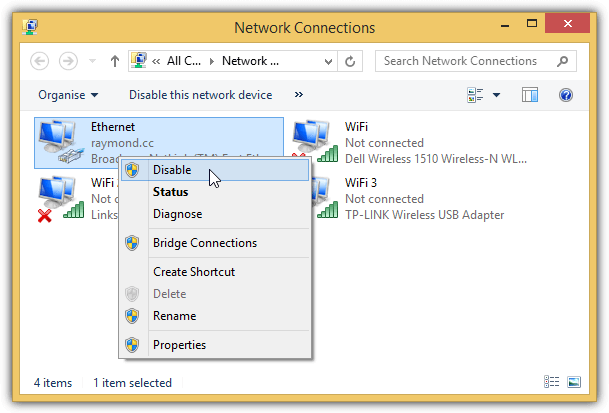
- Veillez à répéter les mêmes étapes pour les connexions que vous n’utilisez pas.
- Et c’est tout, le PC n’utilisera plus cette connexion que par WiFi.
- Enfin, redémarrez le jeu et vérifiez si cela fonctionne.
Si encore, vous rencontrez le Destiny 2 problèmes de serveur puis suivez la solution suivante.
Fix 3: Essayez désactivation du protocole DHCP
On estime que la désactivation de DHCP dans votre ordinateur vous aider à résoudre les problèmes de serveur dans Destiny 2.
Suivez les étapes données:
- Cliquez sur Ouvrir les paramètres réseau et Internet, puis> dans les paramètres, cliquez sur Centre Réseau et partage.
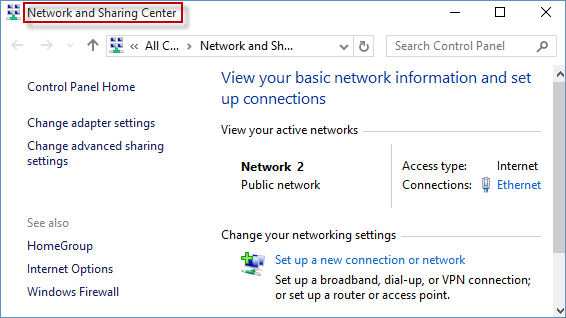
- Maintenant, à gauche> cliquez sur Modifier les paramètres de l’adaptateur.

- Et cliquez avec le bouton droit sur la connexion que vous utilisez,> cliquez sur Propriétés.
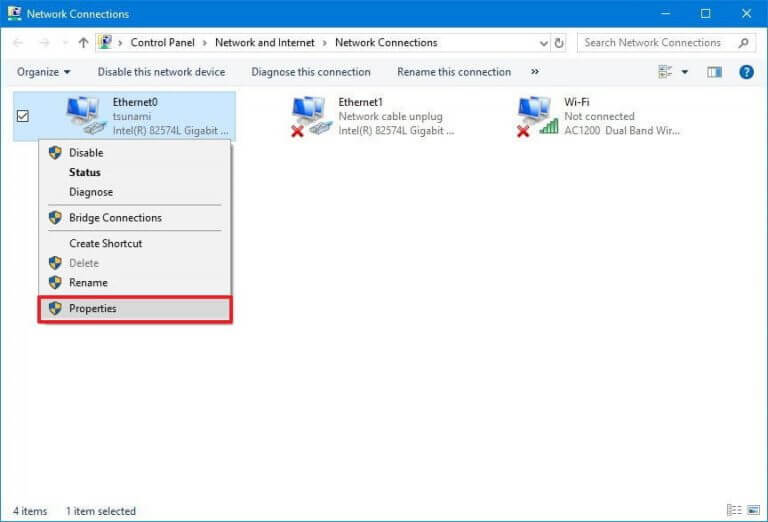
- Double-cliquez ensuite sur Internet Protocol Version 4 (TCP / IPv4). Et dans le nouveau volet contextuel,> choisissez “Utiliser l’adresse IP suivante” et “Utiliser les adresses de serveur DNS suivantes”.
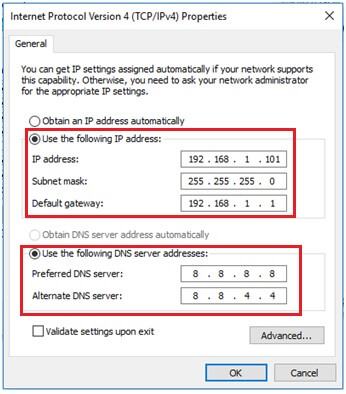
- Et entrez manuellement l’adresse IP et les adresses du serveur DNS> cliquez sur OK pour enregistrer.
- Enfin, redémarrez votre ordinateur
Vérifiez si le problème du serveur est résolu ou non, sinon, assurez-vous que le pilote de votre carte réseau est mis à jour. Vous pouvez mettre à jour le pilote de carte réseau obsolète avec un Driver Updater automatique. Cela vous aide à mettre à jour les pilotes automatiquement.
Conclusion
Donc, tout cela concerne Destiny 2, diverses erreurs et problèmes. J’ai fait de mon mieux pour répertorier divers problèmes liés à Destiny 2, allant de planter en panne à bloquer des ordinateurs avec des correctifs complets.
Suivez les solutions données selon votre problème et vérifiez si le problème est résolu ou non.
J’espère que l’article vous a permis de corriger diverses erreurs et problèmes liés à Destiny 2 et que vous êtes en mesure de jouer facilement.
Mais si vous rencontrez toujours des erreurs, n’hésitez pas à utiliser PC réparation Outil, car, parfois, en raison de problèmes liés à l’ordinateur, divers problèmes surviennent lors de la lecture ou de l’installation du jeu.
Et exécuter l’outil vous aidera à résoudre facilement plusieurs problèmes et erreurs informatiques.
Malgré cela, si vous avez des commentaires, des questions ou des suggestions à propos de celui présenté, n’hésitez pas à le partager avec nous. Il suffit d’écrire dans la section commentaire ci-dessous.
Bonne chance…!